Crear una aplicación Administración del portal personalizada
Nota
- A partir de octubre de 2022, los portales de Power Apps son Power Pages.
- Este tema se aplica a las funcionalidades heredadas. Vaya a la documentación de Microsoft Power Pages para consultar la información más reciente.
La visión general presenta la aplicación Administración del portal para ayudarlo a comenzar con la configuración avanzada del portal. En este tutorial, aprenderá a crear una aplicación de Administración del portal.
Cómo crear una aplicación Administración del portal personalizada
Importante
- Una aplicación personalizada creada con este artículo no se puede usar como una aplicación de reemplazo para la aplicación predeterminada y compatible Administración del portal. Utilice el método descrito en este artículo solo si eliminó accidentalmente la aplicación predeterminada Administración del portal.
- Cualquier actualización a la aplicación predeterminada Administración del portal no estará disponible para esta aplicación personalizada. Administre esta aplicación personalizada como cualquier otra aplicación basada en modelos personalizados.
- Las actualizaciones del entorno o las soluciones del portal pueden volver a crear la aplicación predeterminada de Administración del portal. Si eso sucede, comience a usar la aplicación predeterminada en lugar de la aplicación personalizada creada manualmente.
Para crear una aplicación Administración del portal personalizada:
Inicie sesión en Power Apps.
Seleccione Crear en la navegación de la izquierda.
Seleccione Aplicación basada en modelo desde cero:
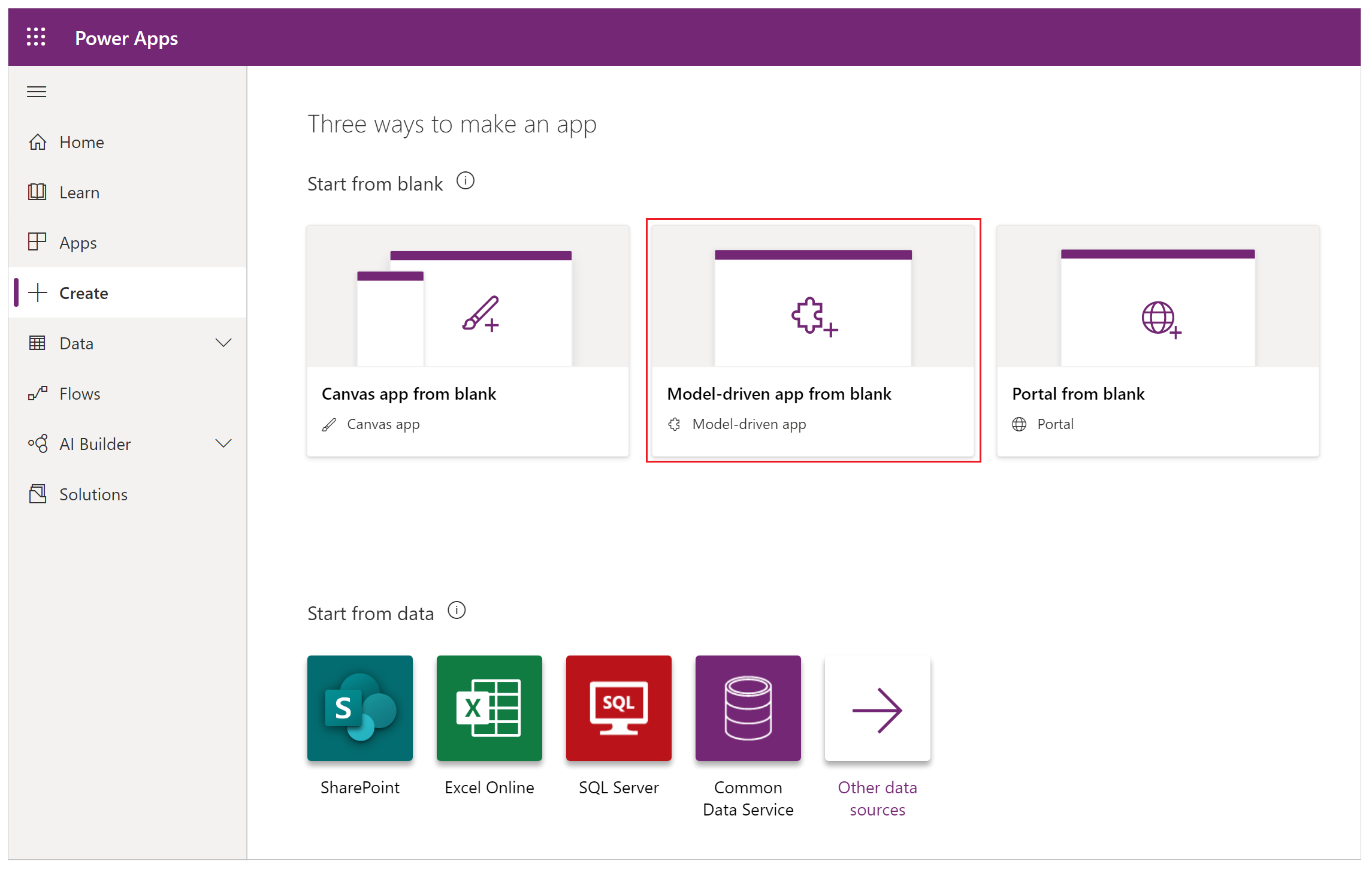
Seleccione Crear:
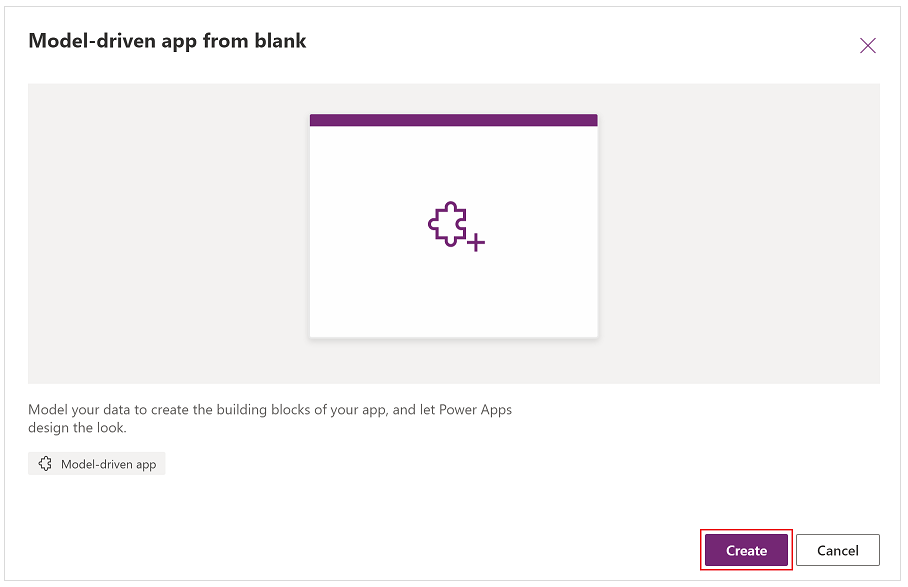
Seleccionar el botón Crear abre el diseñador de aplicaciones con el formulario Crear una nueva aplicación:
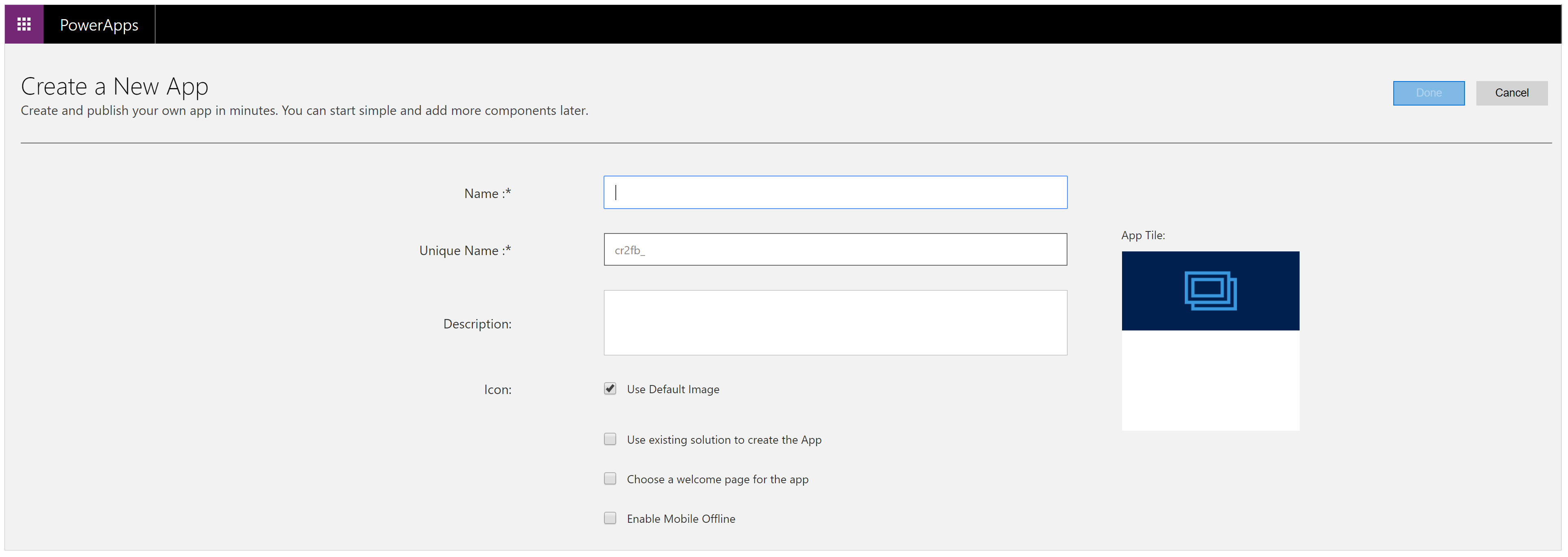
Escriba un nombre para la aplicación. Por ejemplo, Administración del portal (personalizada):

El Nombre único para la aplicación se actualiza automáticamente.
Si es necesario, escriba la descripción.
Desmarque Usar imagen predeterminada para Icono y seleccione el archivo de imagen como adx_nav_portals_32.png:
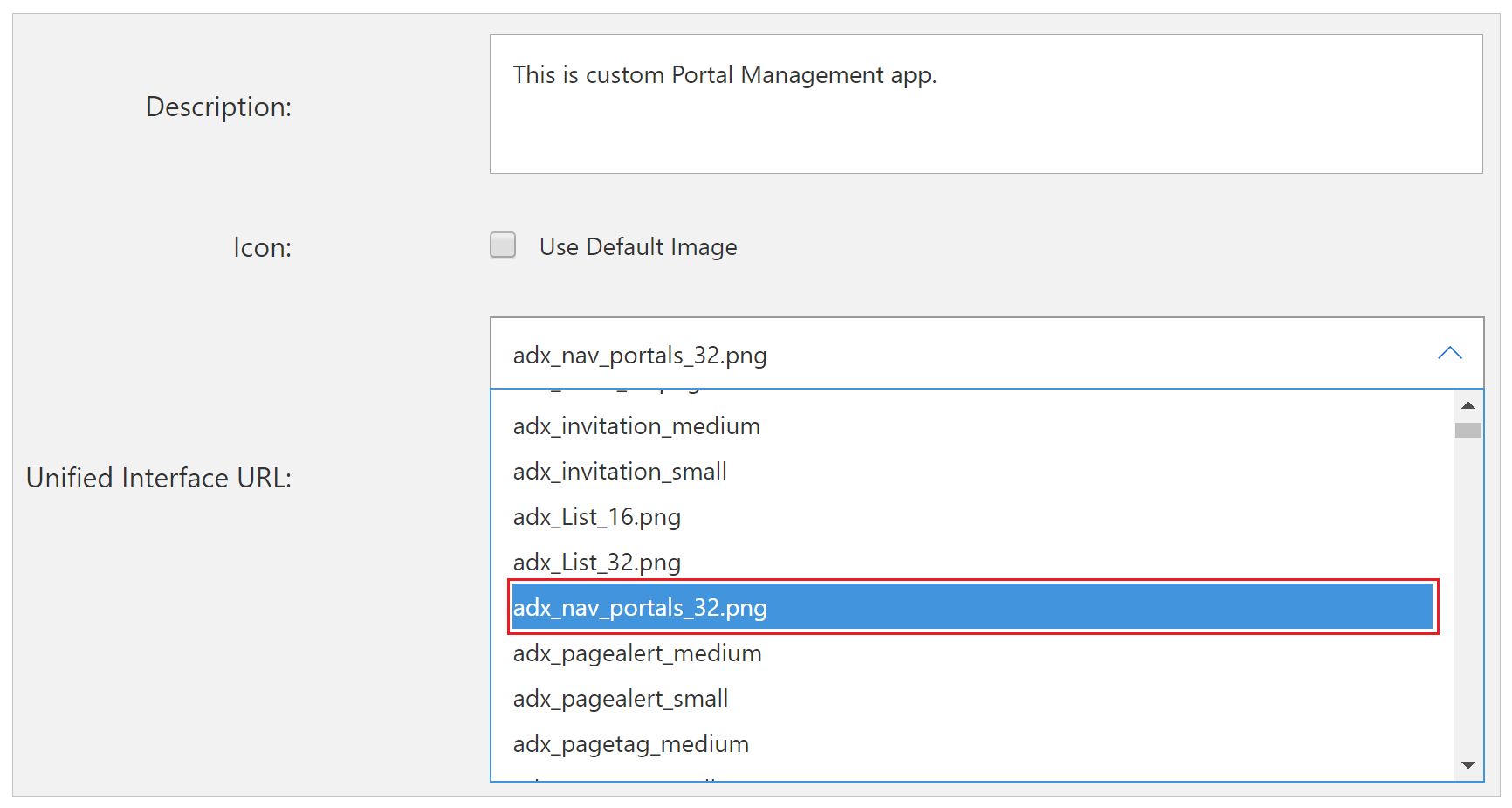
Marque Usar solución existente para crear la aplicación:
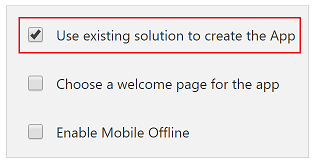
Verifique toda la configuración y luego seleccione Siguiente:
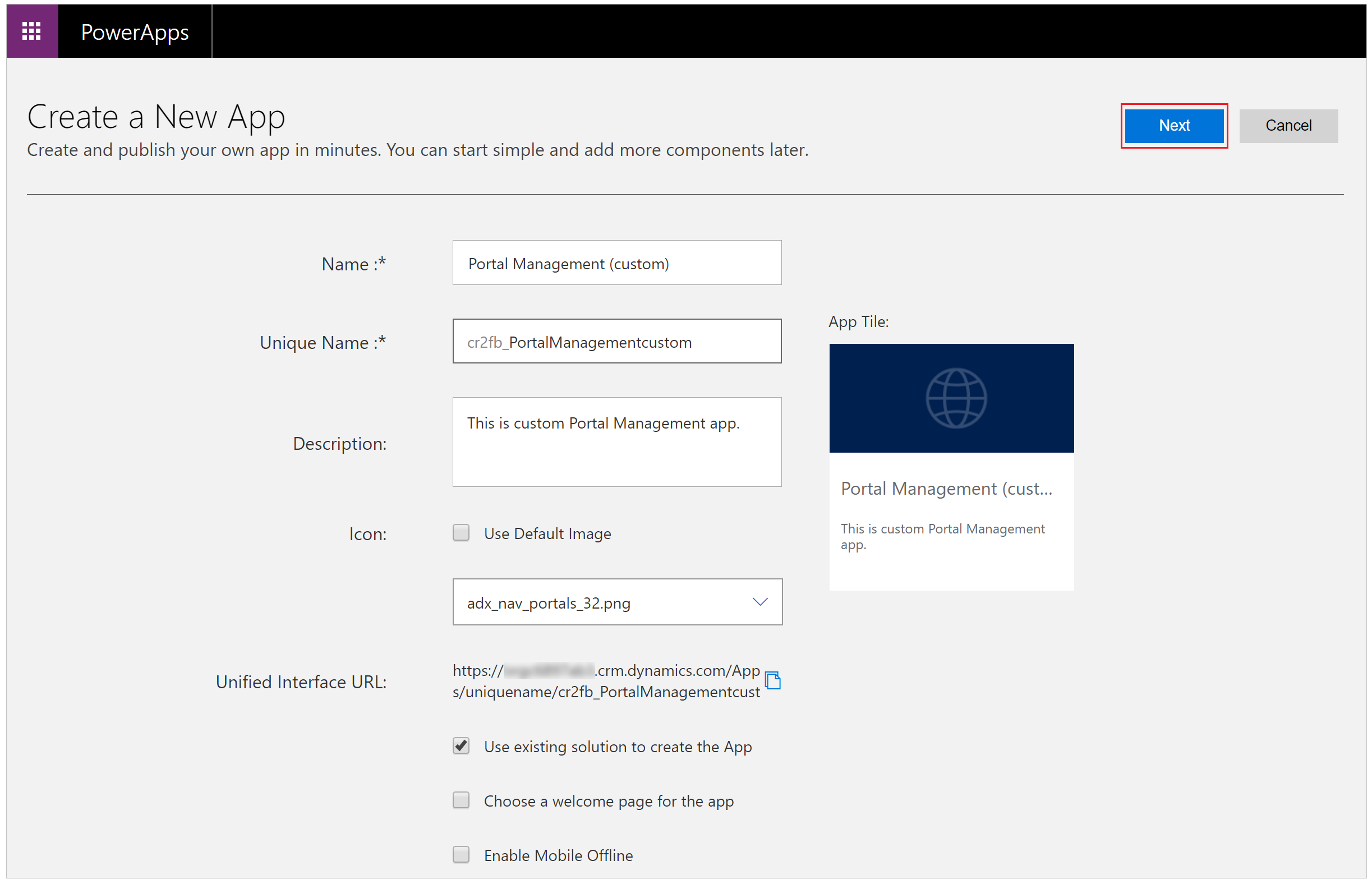
Seleccione Portales de Dynamics 365: base del portal como la solución en la opción desplegable Seleccionar solución:

Seleccione Portales de Dynamics 365 como el mapa del sitio en la opción desplegable Seleccionar mapa del sitio:

Verifique las selecciones y luego seleccione Hecho:
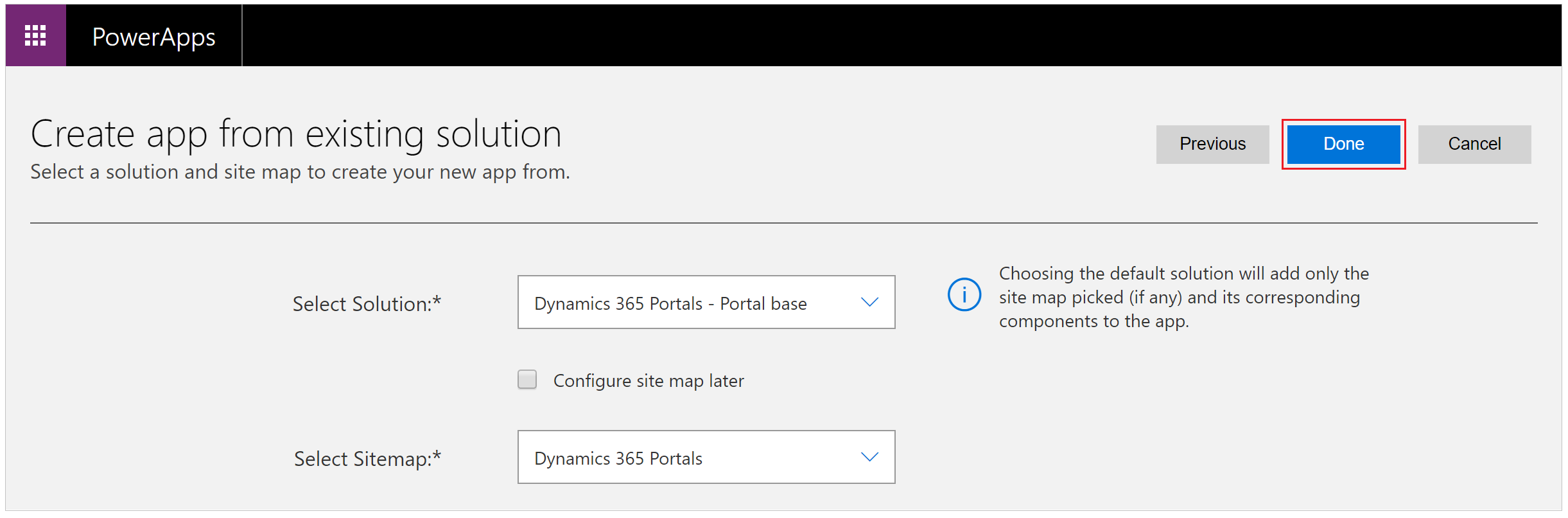
Después de que la aplicación se abra en el Diseñador de aplicaciones, seleccione Publicar:
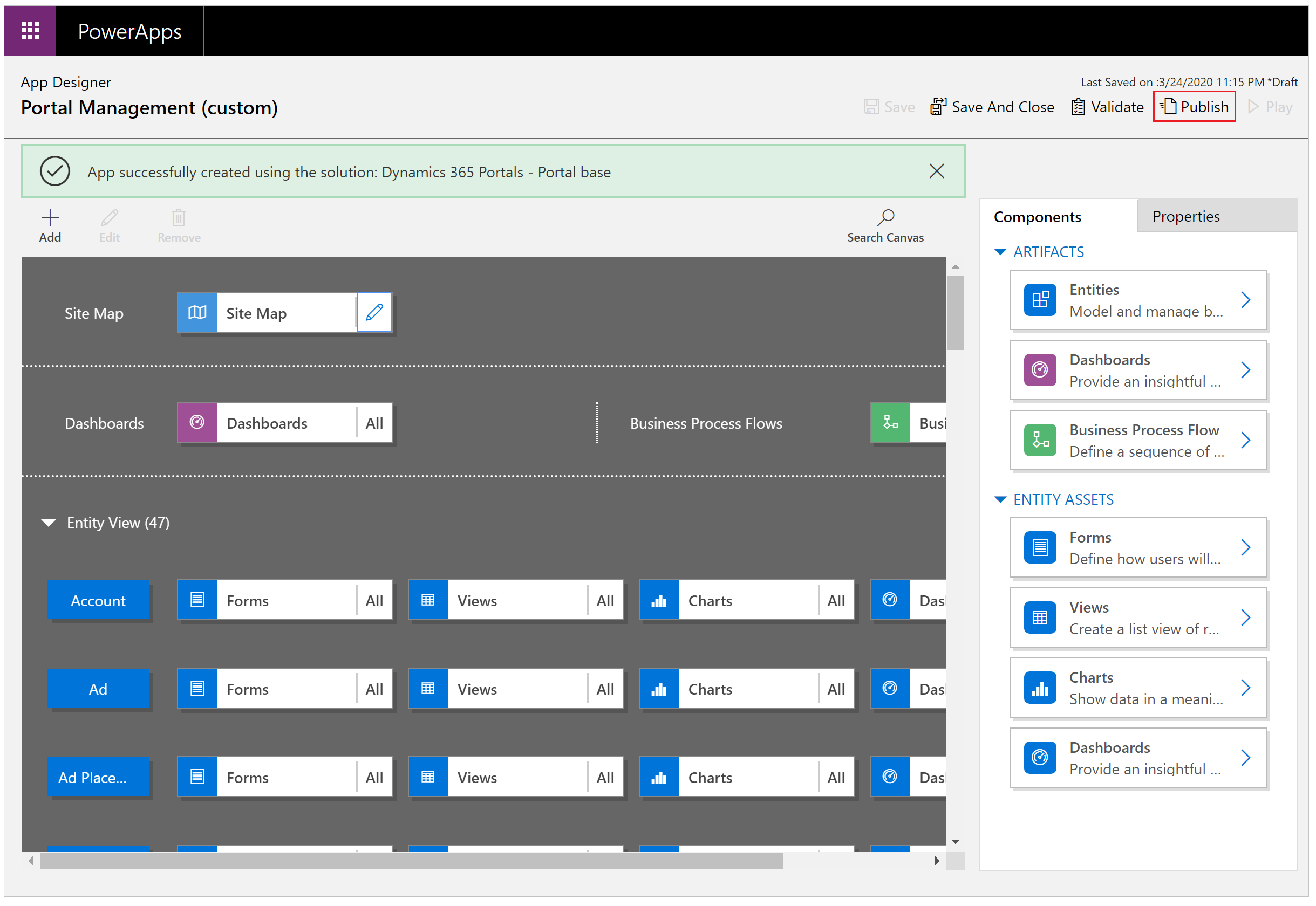
Cierre la pestaña Diseñador de aplicaciones del navegador.
Abra Power Apps.
Seleccione Aplicaciones en el menú de navegación de la izquierda.
Puede ver la nueva aplicación personalizada Gestión del portal creada:
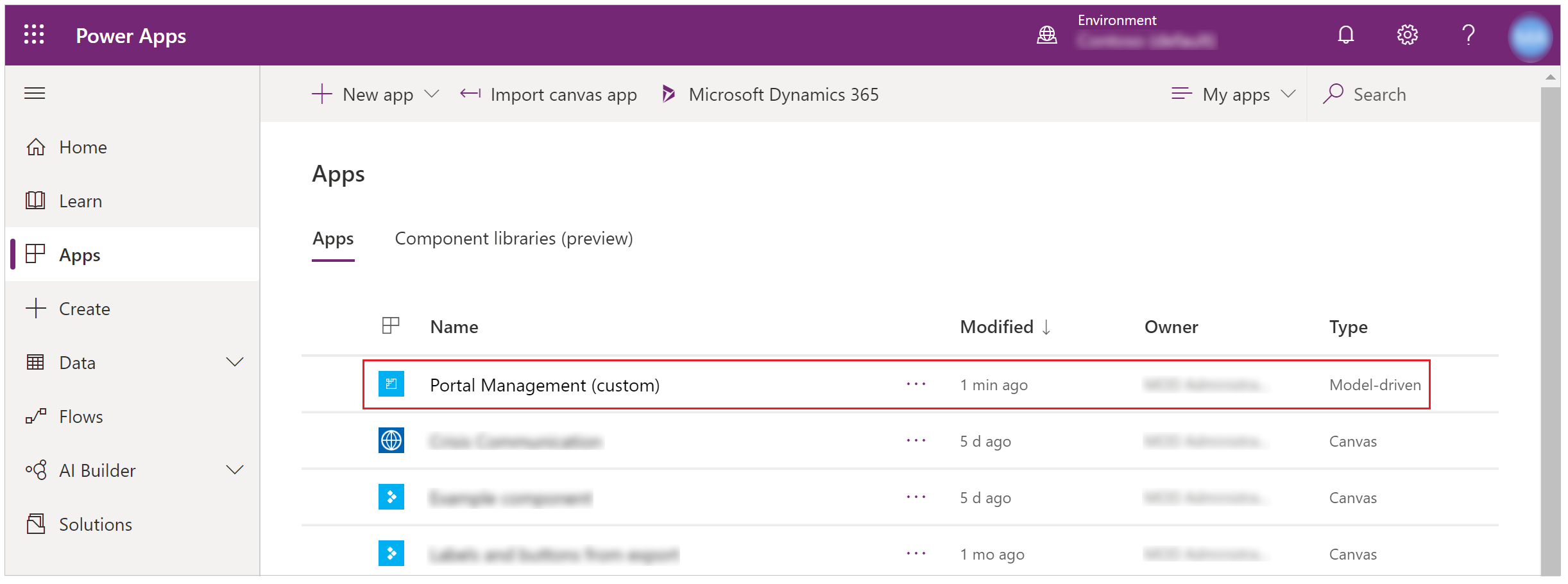
Desplácese sobre el nombre de la nueva aplicación y seleccione para abrir la nueva aplicación personalizada Administración del portal:

Ahora puede utilizar la aplicación de gestión del portal personalizada y configurar los ajustes del portal.
Nota
¿Puede indicarnos sus preferencias de idioma de documentación? Realice una breve encuesta. (tenga en cuenta que esta encuesta está en inglés)
La encuesta durará unos siete minutos. No se recopilan datos personales (declaración de privacidad).